ปิดฮาร์ดดิสก์หลังจากไม่ได้ใช้งานเป็นระยะเวลาหนึ่งเพื่อประหยัดพลังงาน
เราได้เห็นแล้วว่าเราสามารถใช้ เครื่องมือ PowerCFGเพื่อค้นหาความสมบูรณ์และสถานะของแบตเตอรี่แล็ปท็อปได้อย่างไร ในรายงานข้อผิดพลาด(Error Report)คุณอาจเห็นสาเหตุของข้อผิดพลาดหลายประการ ซึ่งบางสาเหตุสามารถแก้ไขได้ง่ายโดยคุณ เพื่อปรับปรุงแบตเตอรี่แล็ปท็อปของคุณ
เราได้เห็นเคล็ดลับมากมายเกี่ยวกับวิธีการประหยัดพลังงานแบตเตอรี่และยืดอายุแบตเตอรี่(conserve Battery Power and Extend Battery Life)แล้ว บางท่านอาจเคยอ่านคู่มือการใช้และเพิ่มประสิทธิภาพแบตเตอรี่แล็ปท็อป(Laptop Battery Usage & Optimization Guide)แล้ว
อีกครั้ง(Again)บางท่านอาจเคยลองใช้Power Automated Troubleshooting Solutionซึ่งจะช่วยให้คุณปรับการตั้งค่าพลังงานเพื่อช่วยยืดอายุแบตเตอรี่และลดการใช้พลังงาน
ปิดฮาร์ดดิสก์ใน Windows 10
แต่มีอีกสิ่งหนึ่งที่คุณสามารถทำได้และนั่นคือการปิดฮาร์ดดิสก์หลังจากไม่มีการใช้งานเป็นระยะเวลาหนึ่ง หากคุณเสียบปลั๊กอยู่ ก็ไม่มีคำถามว่าจะยืดอายุแบตเตอรี่ได้ แต่คุณสามารถประหยัดพลังงานได้ หากคุณใช้แบตเตอรี่ สิ่งนี้จะช่วยประหยัดพลังงานและยืดอายุการใช้งานแบตเตอรี่ของคุณ ดังที่ได้กล่าวไว้ก่อนหน้านี้ คุณสามารถเรียกใช้ 'Powercfg' เพื่อรับรายงานการวินิจฉัยประสิทธิภาพพลังงานสำหรับแล็ปท็อปของคุณ
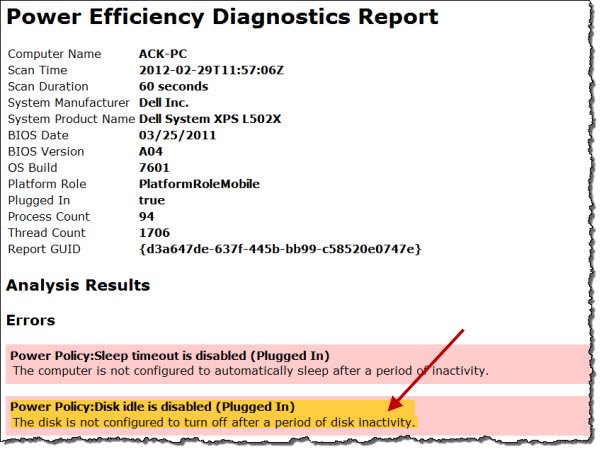
เมื่อ คอมพิวเตอร์ Windows ของเรา ไม่ได้ใช้งาน ได้รับการออกแบบมาเพื่อดำเนินการบำรุงรักษาทั่วไปบางอย่างเพื่อปรับปรุงประสิทธิภาพ เช่น การจัดเรียงข้อมูล การจัดทำดัชนีการค้นหา การดำเนินการเพจ การบันทึกเหตุการณ์ การตรวจหาWindows Updatesการสร้างจุดคืนค่าอัตโนมัติ ประสิทธิภาพของงานตามกำหนดการSuperfetchingครั้งที่ 3 กิจกรรมของบุคคลเช่นนั้นในซอฟต์แวร์ป้องกันไวรัส การโหลดไดรฟ์หรือบริการ การตรวจหา DHCPหรือAutonetหรือเครือข่าย(Network)เป็นต้น โดยปกติการดำเนินการเหล่านี้จะทำงานในครั้งแรกที่คอมพิวเตอร์ของคุณไม่ได้ใช้งาน และอาจใช้เวลาสองสามนาที
เมื่อสิ่งเหล่านี้เสร็จสิ้น และคอมพิวเตอร์ของคุณไม่มีการใช้งานโดยสมบูรณ์ คุณสามารถตั้งค่าให้ปิดการทำงานของดิสก์ได้ การปิดฮาร์ดดิสก์จะช่วยยืดอายุแบตเตอรี่และมีประโยชน์เมื่อคุณใช้พลังงานแบตเตอรี่ต่ำ
และไม่มีอะไรต้องกังวลที่นี่จริง ๆ เพราะแม้ว่าคุณจะตั้งค่าให้ปิดฮาร์ดดิสก์หลังจากพูด 5 นาที หากมีการดำเนินการบำรุงรักษาพื้นหลังบางอย่าง มันจะไม่ปิด – แต่ระบบจะทำ รีเซ็ตตัวจับเวลาว่างของฮาร์ดดิสก์
หากต้องการปิดฮาร์ดดิสก์หลังจากไม่ได้ใช้งานเป็นระยะเวลาหนึ่ง ให้พิมพ์Power Options ในการเริ่มต้นค้นหา แล้วกดEnter เมื่อ แอปเพล็ต แผงควบคุม(Control Panel)เปิดขึ้น ให้เลือกแก้ไข(Edit)หรือเปลี่ยนการตั้งค่าแผน คลิกถัดไปเปลี่ยน(Change)การตั้งค่าพลังงานขั้นสูง
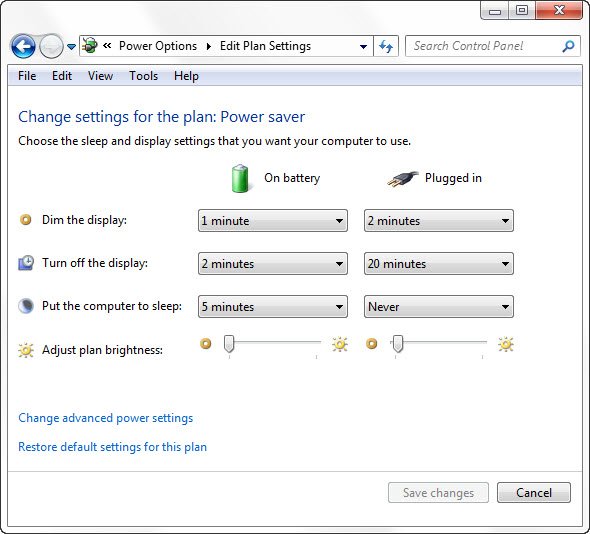
ที่นี่ ภายใต้ฮาร์ดดิสก์(Hard Disk)คุณสามารถตั้งค่าให้ปิดหลังจากไม่ได้ใช้งานเป็นระยะเวลาหนึ่ง คลิก(Click)ที่ทั้งสองตัวเลือกและตั้งค่าตามที่คุณต้องการ ฉันดับเบิลคลิกที่ 'ไม่เคย' และเปลี่ยนเป็น 30 นาทีในกรณีของฉัน ดังนั้น(Thus)ฉันได้ตั้งค่าของฉันเป็น 10 นาทีในขณะที่ใช้แบตเตอรี่และ 30 นาทีในขณะที่เสียบแบตเตอรี่ คุณอาจตัดสินใจและกำหนดรูปแบบสำหรับตัวคุณเอง
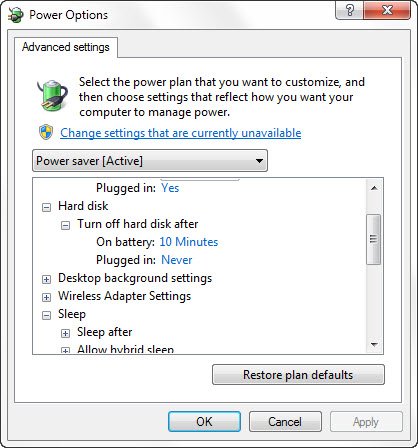
อย่าว่าในกรณีเช่นนี้ เมื่อคุณปลุกคอมพิวเตอร์ของคุณกลับมา อาจใช้เวลาเพิ่มขึ้นสองสามวินาที เนื่องจากฮาร์ดดิสก์ต้องใช้เวลาในการเปิด
หากคุณต้องการเรียนรู้เพิ่มเติมเกี่ยวกับDisk Idle Detectionการกำหนดค่านโยบาย(Configuring Disk Idle Detection Policies) การตรวจหา Disk Idle และการใช้ PwrTest(Using PwrTest)เพื่อสังเกตการตรวจหา Disk Idle(Observe Disk Idle Detection)และโดยทั่วไปเกี่ยวกับโครงสร้างพื้นฐานที่สนับสนุนการตรวจหาดิสก์ที่ไม่ได้ใช้งานในระบบปฏิบัติการWindows คุณสามารถไป ที่MSDN
ข้อดีและข้อเสียของแผนการใช้พลังงานต่างๆ ที่มีใน Windows อาจสนใจคุณเช่นกัน
Related posts
วิธีการสลับฮาร์ดดิสก์ไดรฟ์ใน Windows 10 กับ Hot Swap
วิธีการแก้ไข Disk Signature Collision problem ใน Windows 10
วิธีการเปลี่ยน Hard Disk Cluster Size ใน Windows 10
AOMEI Partition Assistant Standard Edition Review & Free Download
Benchmark, Monitor Hard Disks, USB - CrystalDiskMark, CrystalDiskInfo
Stop Hard Drive จากการนอนใน Windows 11/10
วิธีสร้างและติดตั้งฮาร์ดดิสก์เสมือนใน Windows
วิธีการแปลง Basic Disk เป็น Dynamic Disk ใน Windows 10
สุดยอดซอฟต์แวร์ Drive encryption ที่ดีที่สุดสำหรับ Windows 10
12 Apps เพื่อ Protect External Hard Disk ไดรฟ์ด้วย Password
Increase Hard Drive speed & Improve performance ใน Windows 10
วิธีการแปลง MBR เป็น GPT โดยไม่ต้อง Data Loss ใน Windows 11/10
IsMyHdOK เป็นฟรี Hard Disk Health Check software สำหรับ Windows 10
วิธีตรวจสอบว่า Disk ใช้ GPT or MBR Partition ใน Windows 10
ซอฟต์แวร์ฟรีสำหรับ Monitor & Check Hard Disk Health สำหรับความล้มเหลวที่อาจเกิดขึ้น
เปิดใช้งาน Network Connections ในขณะที่อยู่ใน Modern Standby บน Windows 10
วิธีการเช็ด Hard Disk and MFT ทำความสะอาดเพื่อป้องกันการกู้คืนไฟล์ที่ถูกลบ
Set Hard Disk Timeout ใช้สาย PowerCFG command ใน Windows 10
วิธีการแก้ไขข้อผิดพลาด Hard Disk 1 Quick 303 และ Full 305
วิธีการกำจัดคอมพิวเตอร์เก่าอย่างปลอดภัยและปลอดภัย
